笔记本无法连接无线网络,原因与解决方案 笔记本没有无线网络连接
在如今这个信息时代,无线网络已经成为我们日常生活不可或缺的一部分,当笔记本无法连接无线网络时,这无疑会给我们带来诸多不便,本文将详细探讨笔记本没有无线网络连接的原因及相应的解决方案,帮助您快速恢复网络连接。
无线网络连接的重要性
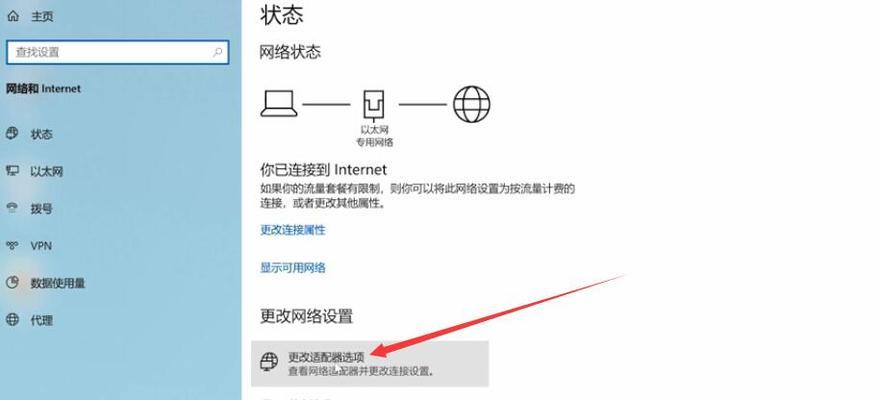
无线网络连接为我们提供了便捷的互联网接入方式,无需繁琐的线路连接,在日常生活和工作中,我们经常需要使用到无线网络,如上网冲浪、视频会议、文件传输等,无线网络连接的稳定性与速度直接影响到我们的工作效率和日常生活体验。
笔记本无法连接无线网络的原因
- 硬件问题:无线网卡故障、天线损坏等硬件问题可能导致笔记本无法接收或发送无线网络信号。
- 软件问题:驱动程序不兼容、网络设置错误等软件问题也可能导致笔记本无法连接无线网络。
- 路由器或网络环境问题:路由器故障、信号干扰、网络配置错误等也可能导致笔记本无法连接无线网络。
解决笔记本无法连接无线网络的方法
- 检查硬件设备:检查笔记本的无线网卡和天线是否正常工作,可以尝试将笔记本连接到其他无线网络,或者使用其他设备连接到当前无线网络,以确定问题是否出在硬件上。
- 更新驱动程序:如果硬件设备正常,那么可能是驱动程序的问题,可以尝试更新无线网卡的驱动程序,或者回滚到之前的版本,确保驱动程序与操作系统版本兼容。
- 检查网络设置:检查笔记本的网络设置,确保无线网络设置正确,可以尝试重新启动笔记本和路由器,或者重置网络设置,如果使用的是公共无线网络,还需要确保输入了正确的密码。
- 检查路由器和网络环境:如果以上方法都无法解决问题,那么可能是路由器或网络环境的问题,可以尝试将路由器断电重启,或者检查路由器的配置设置,确保没有其他设备干扰无线网络信号,如微波炉、蓝牙设备等。
- 使用有线连接:如果无线连接无法恢复,可以尝试使用有线连接,使用网线将笔记本与路由器连接,以确保网络连接的稳定性和速度。
- 寻求专业帮助:如果以上方法都无法解决问题,那么可能是更复杂的技术问题,可以寻求专业的技术支持或联系网络服务提供商寻求帮助。
预防措施
- 定期检查硬件设备:定期检查无线网卡和天线的状态,确保其正常工作,如果发现硬件故障,及时更换或维修。
- 备份驱动程序:定期备份无线网卡的驱动程序,以便在出现问题时能够快速恢复。
- 保持软件更新:定期更新操作系统和应用程序,以确保其兼容性和稳定性,及时修复系统漏洞和安全问题。
- 避免信号干扰:尽量避免将无线设备和可能干扰信号的电器设备放在一起,以确保无线信号的稳定传输。
- 强化网络安全:为无线网络设置强密码,并定期更换密码,开启防火墙和杀毒软件等安全措施,保护网络安全。
笔记本无法连接无线网络可能会给我们带来诸多不便,但通过了解其原因并采取相应的解决方案,我们可以快速恢复网络连接,通过采取预防措施,我们可以减少类似问题的发生,提高工作效率和日常生活体验,希望本文能为您提供有益的帮助和指导。